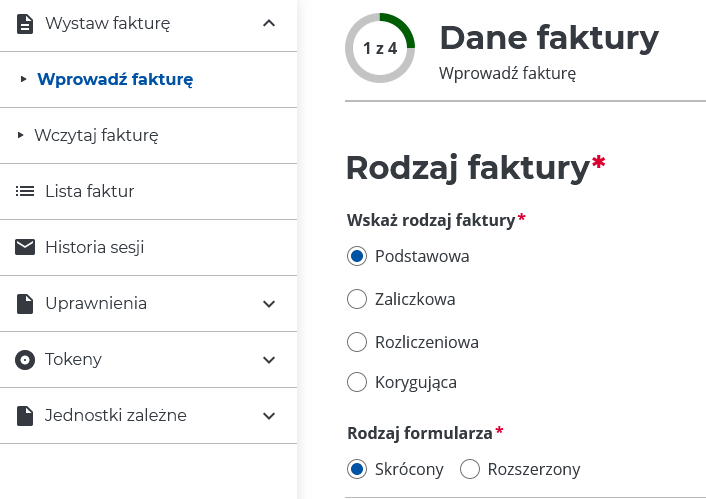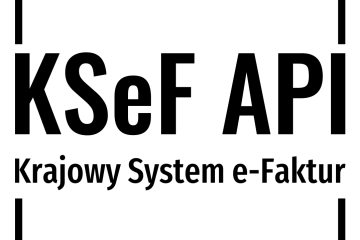Jak wystawić fakturę w KSeF?
- Po zalogowaniu na konto swojej firmy, z menu bocznego wybieramy
Wystaw fakturę, a następnieWprowadź fakturę. W poluRodzaj fakturywybieramyPodstawowa, a w poluRodzaj formularza–Skrócony.
2. Następnie musimy podać szczegóły opisujące fakturę. Kolejno wypełniamy wszystkie pola obowiązkowe:
-
Kolejny numer faktury– 1/12/2023Data wystawienia– 15.12.2023Okres którego dotyczy faktura– Wspólna dla całej faktury…Datę dostawy lub wykonania usługi– 15.12.2023Faktura wystawiona w cenach– NettoKod waluty– PLN
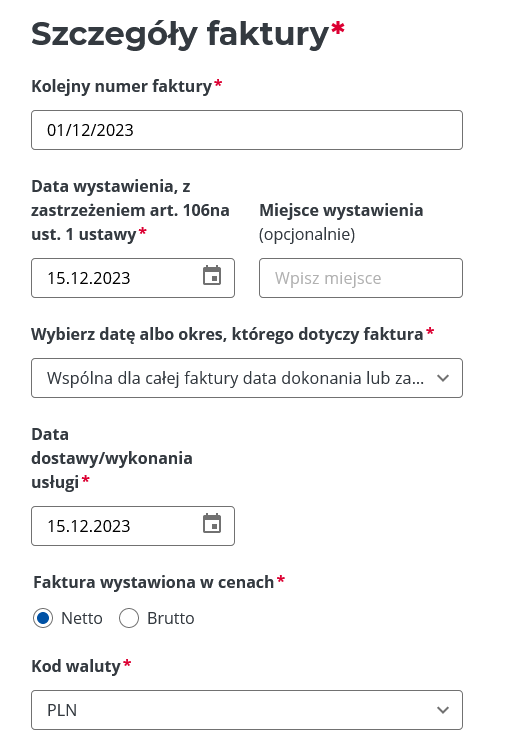
3. Przesuwając ekran w dół, musimy dodać pozycje dla których wystawiana jest faktura. Aplikacja wymaga dodania przynajmniej jednej pozycji faktury, dlatego uzupełniamy następujące pola:
-
Nazwa towaru lub usługi– Usługi serwisu nip24.plIlość– 1Miara– sztukiCena jedn. Netto– 100Wartość sprzedaży netto– uzupełniana automatycznieWartość sprzedaży brutto– uzupełniana automatycznieStawka podatku– 23% (dla większości przypadków)
Pola w Podsumowanie stawek podatku uzupełniają się automatycznie.
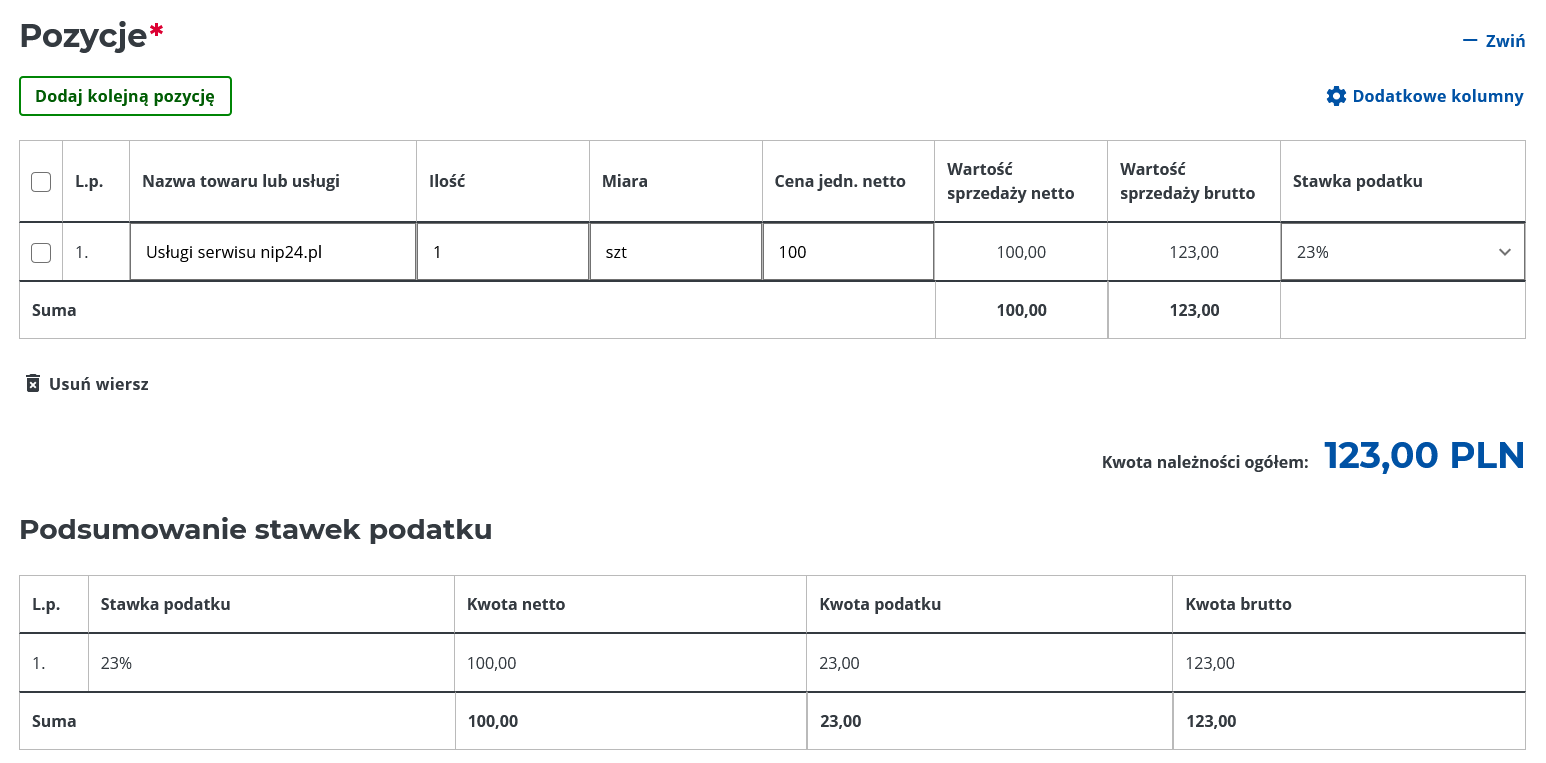
4. Jeśli chcemy aby nasza faktura była opłacona przelewem, to warto dodać do niej informacje dotyczące Płatności. W tym celu wybieramy:
-
Czy chcesz dodać sekcję?– TakInformacja o płatności– Brak zapłatyChcesz dodać termin i opis płatności?– TakTermin płatności– wybieramy z kalendarza, niestety nie ma możliwości wybrania 7 lub 14 dni od daty wystawienia.
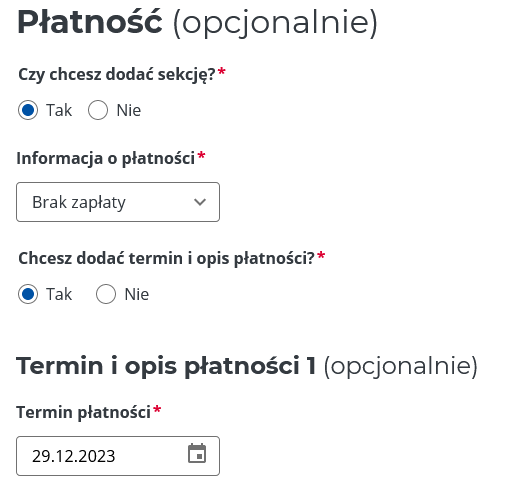
5. Na pytanie czy dodać sekcję dotyczącą Numeru rachunku bankowego, oczywiście odpowiadamy Tak i uzupełniamy kolejne pola:
-
Pełny numer rachunku– wpisujemy numer naszego konta bankowego
Pozostałe pola opcjonalne możemy zostawić puste.
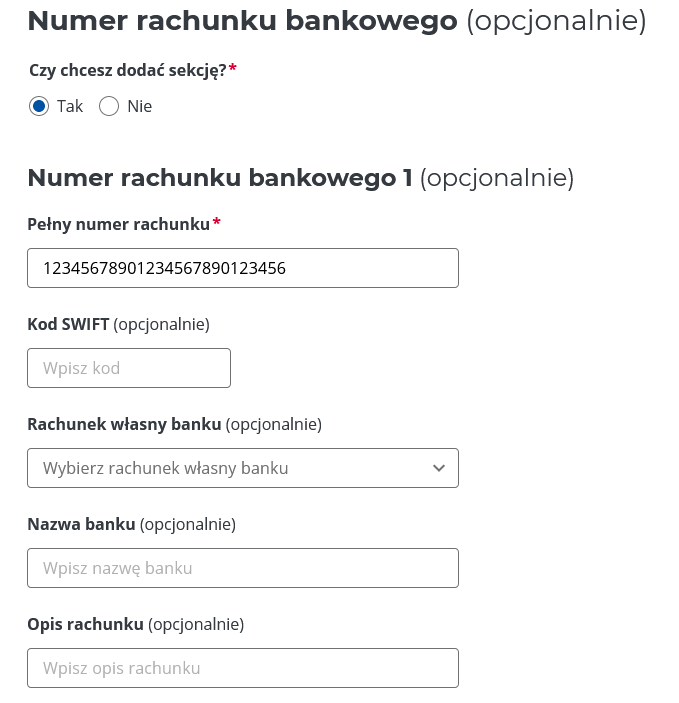
6. Pozostałe sekcje opcjonalne w tym kroku pozostawiamy puste i wciskamy przycisk Dalej, żeby przejść do kolejnego kroku
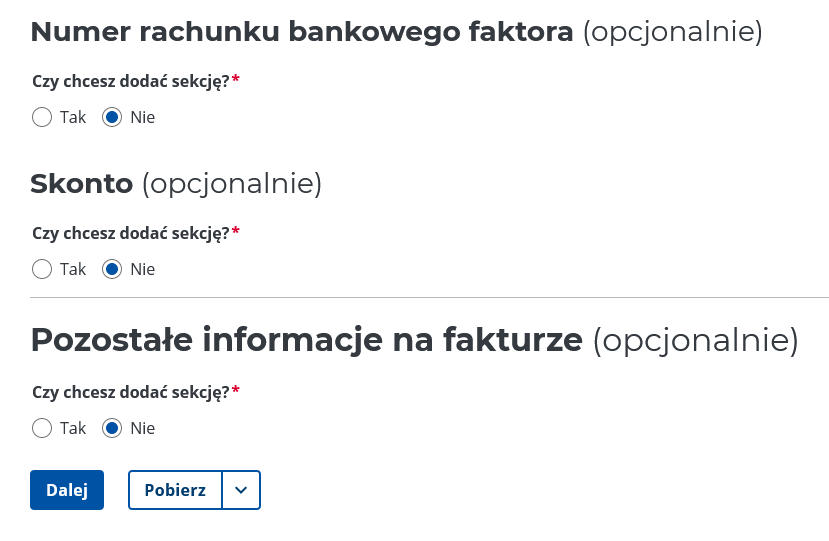
7. W kolejnym kroku musimy podać dane Sprzedawcy, czyli dane naszej firmy, która wystawia fakturę. Na szczęście twórcy aplikacji umożliwiają pobranie wszystkich niezbędnych danych po wpisaniu numeru NIP i wciśnięciu przycisku Pobierz dane.
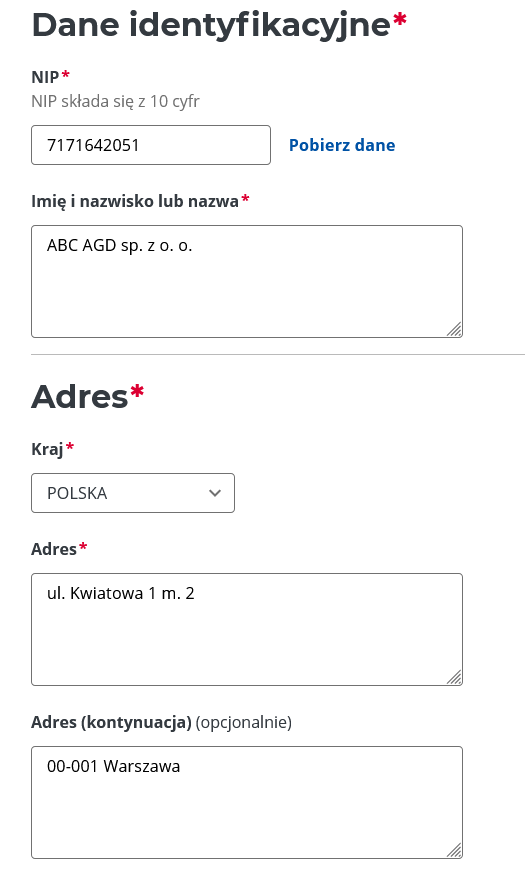
8. Nie chcemy podawać danych kontaktowych, dlatego od razy wciskamy przycisk Dalej w celu przejścia do kolejnego kroku kreatora faktury KSeF.
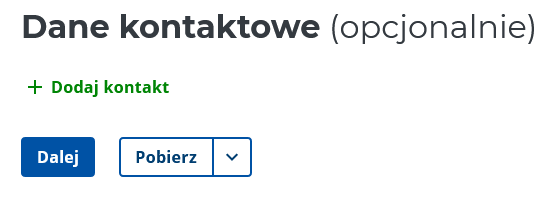
9. W kroku 3 z 4 musimy wprowadzić dane identyfikacyjne Nabywcy. Tutaj też autorzy aplikacji umożliwiają pobieranie danych i automatyczne uzupełnienie nimi formularza na podstawie wprowadzonego numeru NIP. Zatem skorzystajmy z tej opcji, aby szybko wypełnić pola opisujące Nabywcę, czyli podmiot dla którego wystawiamy fakturę w KSeF.
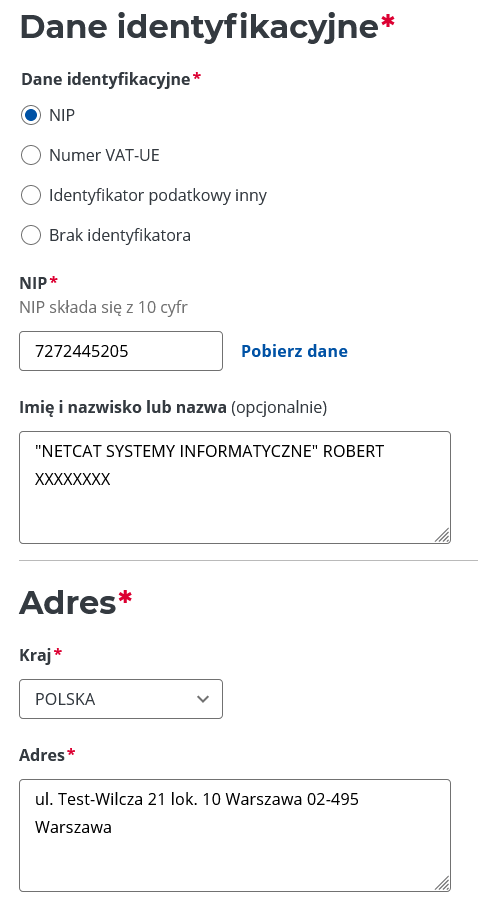
10. Tradycyjnie już sekcję Dane kontaktowe pozostawiamy pustą i klikamy Dalej, aby przejść do ostatniego kroku kreatora.
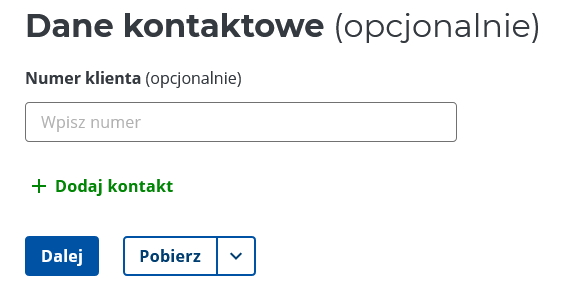
11. Ostatni krok (4/4) umożliwia dodanie innego podmiotu niż Sprzedawca lub Nabywca. Oczywiście w 95% przypadków nie ma takiej konieczności, dlatego jeszcze przed wystawieniem faktury możemy ją podejrzeć i jeśli wszystko się zgadza to wciskamy przycisk Wystaw fakturę.
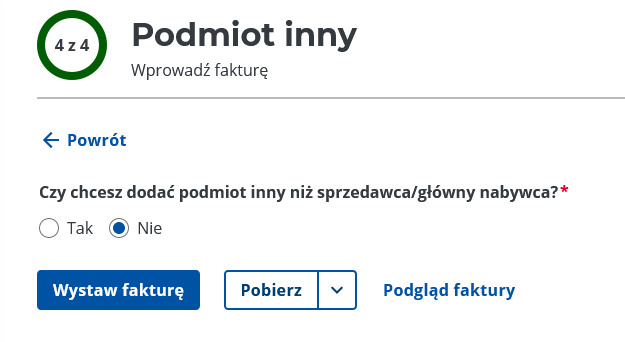
12. Po kliknięciu w przycisk Wystaw fakturę, aplikacja realizuje wysyłkę faktury do KSeF. Poprawne zakończenie operacji zawsze zwraca numer faktury KSeF nadany przez system:
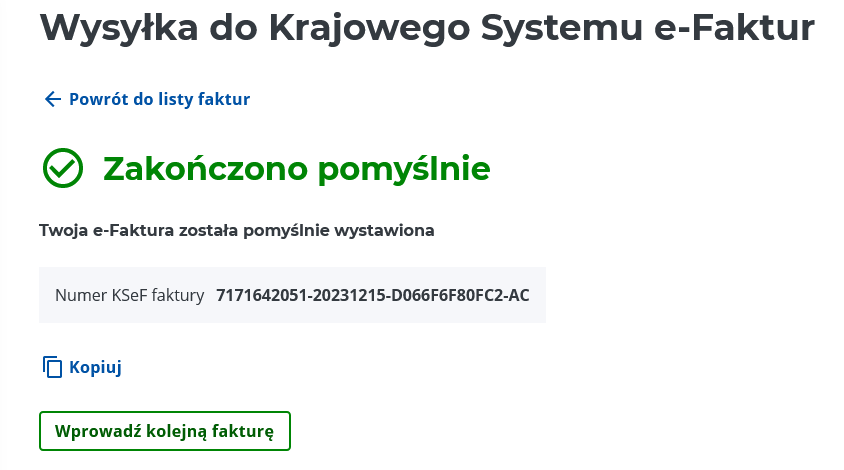
Brawo! Właśnie wystawiłeś swoją pierwszą fakturę KSeF.
Pozostałe części Przewodnika po KSeF, które mogą być również ciekawą lekturą:
- Zakładanie konta w Krajowym Systemie e-Faktur.
- Wystawiam swoją pierwszą fakturę KSeF.
- Jak mogę wczytać fakturę do KSeF, jeśli została ona wystawiona z innego programu do generowania faktur.
- Potrzebuję wyszukać i pobrać fakturę kosztową z KSeF
- Chcę wygenerować tokena autoryzujący umożliwiający wysyłanie i odbieranie faktur KSeF z wykorzystaniem bibliotek udostępnionych przez serwis nip24.pl oraz REST API